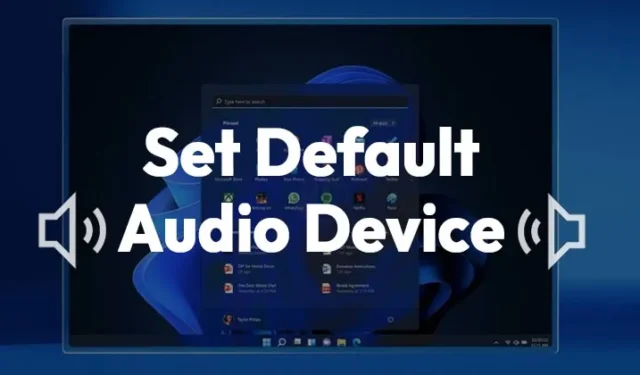
Auf Ihrem Windows 11-PC verfügen Sie möglicherweise über mehrere verschiedene Audioausgabegeräte, wie Lautsprecher, Headsets, Kopfhörer und mehr.
Wenn Sie Audio von einem bestimmten Gerät abspielen möchten, müssen Sie es als Standard festlegen. Glücklicherweise können Sie in Windows 11 in einfachen Schritten Standardlautsprecher auswählen. Daher haben wir in diesem Artikel eine detaillierte Anleitung zur Auswahl von Standardlautsprechern unter Windows 11 veröffentlicht.
Festlegen des Standard-Audiogeräts unter Windows 11 mithilfe der Einstellungen
Sie können die App „Einstellungen“ verwenden, um das Standard-Audiogerät auf Ihrem Windows 11-PC festzulegen. So müssen Sie vorgehen.
1. Klicken Sie zunächst auf die Startschaltfläche von Windows 11 und wählen Sie „Einstellungen“ aus .

2. Klicken Sie unter „Einstellungen“ auf die Option „System“ , wie im Screenshot unten gezeigt.

3. Klicken Sie auf der Systemseite auf die Option „Sound“ .

4. Auf der Soundseite werden alle angeschlossenen Audiogeräte aufgelistet. Klicken Sie auf den Pfeil neben dem Audioausgabegerät, das Sie als Standard festlegen möchten.

5. Suchen Sie auf der Seite „Audioeigenschaften“ nach der Option Als Standard-Soundgerät festlegen .

6. Klicken Sie nun auf das Dropdown-Menü mit der Bezeichnung „ Nicht als Standard verwendet“ und wählen Sie die Option „Als Standard für Audio verwenden“ aus .

Festlegen des Standard-Audiogeräts mithilfe der erweiterten Soundeinstellungen
Eine weitere Möglichkeit, das Standard-Audiogerät unter Windows 11 festzulegen, besteht darin, Änderungen an den erweiterten Soundeinstellungen vorzunehmen. So müssen Sie vorgehen.
1. Drücken Sie die Windows-Taste + R , um das Dialogfeld „Ausführen“ zu öffnen.

2. Wenn das Dialogfeld „AUSFÜHREN“ geöffnet wird, fügen Sie den folgenden Text ein und drücken Sie die Eingabetaste .
mmsys.cpl

3. Wählen Sie im Dialogfeld „Sound“ das Soundgerät aus , das Sie als Standard festlegen möchten.

4. Klicken Sie nach der Auswahl auf Als Standard festlegen . Klicken Sie nach der Änderung auf OK , um die Änderungen zu speichern.

In dieser Anleitung wird erläutert, wie Sie unter Windows 11 Standardlautsprecher auswählen. Ich hoffe, dieser Artikel hilft Ihnen. Bitte teilen Sie ihn mit Ihren Freunden. Wenn Sie Zweifel haben, lassen Sie es uns im Kommentarfeld unten wissen.




Schreibe einen Kommentar